 |
Menu |
 |
Site optimisé pour :


|
 |
Qui est en ligne ? |
 |

 |
Statistiques |
 |
Sur le Forum ZenZone
Membres : 3779
Dernier Inscrit :
LueurDeGlace
79621 Messages
dans 9888 Sujets.
|
Total : 3795541
Annee : 4516
Mois : 4516
Jour : 1720
216.73.216.212
|
eMule Préférences
Toutes les explications sur le Menu Préférences d'eMule
Pages du dossier
 Général  Affichage  Connexion  Proxy  Serveurs  Dossiers  Fichiers  Alertes
 Statistiques  IRC  Sécurité  Planification  Serveur Web  Propriétés Etendues
Fichiers
Préférences -> Fichiers
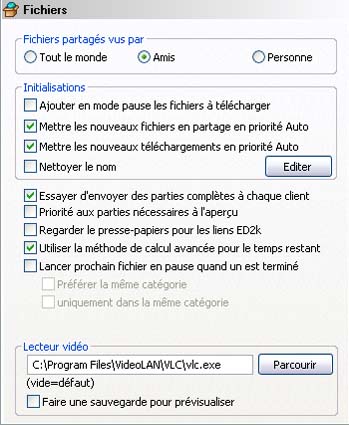 Fichiers partagés vus par : Fichiers partagés vus par :
Cette option n'a pas d'influence sur ce que vous partagez mais sur l'acces à votre liste complète de fihiers en partage.
Ainsi vous avez le choix entre : Authoriser l'acces à votre liste de fichiers à personne, seulement à vos amis (les personnes que vous aurez ajoutés en amis et qui sont listés à gauche de l'onglet Messages de eMule), ou bien personne.
Traitement intélligent des erreurs :
I.C.H Actif :
Sur le reseau eDonkey, le transfert de données se fait par morceaux. Un morceau à une taille de 9MB.
Chaque morceau complet téléchargé est vérifié, si il n'est pas corrompu il est rendu disponnible pour une éventuelle émission, dans le cas comtraire il devra être téléchargé à nouveau alors, l'ICT tente de réduire la quantité de données à télécharger, ce qui réduit la perte de temps lorsqu'une corruption est détectée.
Initialisation :
Ajouter en mode pause les fichiers à télécharger :
Permet de mettre les nouveaux fichiers ajoutés au téléchargement en pause, ainsi vous ne surchargez pas les connexions lorsque vous avez dejà 15-20 fichiers en téléchargement.
Voir Lancer prochain fichier en pause quand un est terminé
Mettre les nouveaux fichiers en partage en auto priorité :
Les fichiers terminés et ajoutés au partage seront mis en priorité auto, eMule attribue les priorités en fonction du nombre de requêtes pour chaque fichier. Un fichier avec beaucoup de requêtes aura une priorité basse, et un fichier avec peu de requêtes aura une priorité plus haute. Ceci permet d'augmenter la disponibilité des fichiers rares sur le reseau, il est donc conseillé d'activer cette option.
Mettre les nouveaux téléchargements en auto priorité :
Idem que pour l'option précédente mais pour les fichiers ajoutés au transfert, les priorités seront attribuées automatiquement en fonction du nombre de sources.
Nombre de sources => Priorité
0 à 40 => Haute
41 à 80 => Normale
81 et + => Basse
Nettoyer le nom :
Cette option nettoie automatiquement le nom du fichier quand un nouveau téléchargement est ajouté dans la liste.
Les caractères [] , . , _ sont supprimés ou remplacés par des espaces et la première lettre de chaque mot est mise en capitale.
A l'aide du bouton Editer vous pouvez définir des chaines de caractère, en plus de celles par defaut, en les séparant par le separateur |
Attention :
Les images de CD créées pour les logiciels de gravure comprennent souvent plus d'un fichier, par exemple : *.cue/*.bin (CDRWin), *.mds/*.mdf (Alcohol120%), *.ccd/*.img/*.sub (CloneCD), *.bwt/*.bwi/*.bws (BlindWrite).
Cette option de devrait pas être activée lorsque de tels fichiers sont téléchargés. Modifier le nom du fichier provoque des erreurs lors des tentatives de gravure.
Si vous voulez tout de même modifier le nom du fichier il faudra modifier le fichier d'agencement correspondant. Pour les fichiers *.cue cela peut s'effectuer dans le bloc-note mais les autres formats requièrent généralement des éditeurs héxadécimaux tels que UltraEdit ou WinHex.
Essayer de transférer toutes les parties des fichiers en UL :
Cette option ordonne à eMule d'envoyer des données jusqu'à ce qu'un moreau soit complet.
Ainsi seuls des morceaux entiers sont échangés, ce qui permet d'augmenter la disponibilité des fichiers.
Particulièrement utile lors du partage d'un nouveau fichier sur le reseau, il est recommandé, de toute façon d'activer cette option.
Télécharger la 1ère et la dernère partie d'abord :
Pour prévisualiser un fichier, vous devez avoir la 1ere et la dernière partie de ce fichier. Cette option est utile pour avoir la disponnibilité de l'apperçu le plus tôt possible, or, elle n'est pas recommandée car celle-ci a des effets nefastes sur la disponibilité et la distribution des fichiers.
Regarder le presse-papiers pour les liens ED2K :
Lorsque vous copiez un lien ed2k à partir du bouton droit copier ou de la comande ctrl+c , un message apparaît vous demandant si vous souhaitez ajouter ce fichier à vos téléchargements.
Lancer prochain fichier en pause quand un est terminé :
Lorsqu'un de vos fichiers en téléchargement est terminé, eMule relance automatiquement le téléchargement de l'un de vos fichiers en pause.
Lecteur video :
Ici vous pouvez choisir le lecteur video qui sera utilisé lors de la prévisualisation (Bouton droit Aperçu). Indiquez le chemin du fichier executable de votre lecteur video.
Faire une sauvegarde pour prévisualiser :
Généralement, les lecteurs multimédias ont besoin d'un fichier temporaire car ils ont de la difficulté à gérer les espaces vides des fichiers vidéos incomplets.
Si un lecteur par défaut est utilisé, la case Faire une sauvegarde pour prévisualiser devrait être cochée.
(Le lecteur VlC Videolan ne nécéssite pas de fichier temporaire)
Source : emule-project.net |
|
|
|
|
|